福建教育出版社小学信息技术教案四年级
- 格式:doc
- 大小:375.00 KB
- 文档页数:38

闽教版四年级信息技术教案教案标题:学习使用闽教版四年级信息技术教材中的多媒体工具教学目标:1. 了解多媒体工具的基本概念和功能。
2. 学会使用多媒体工具进行简单的编辑和制作。
3. 培养学生的信息技术素养和创造力。
教学重点:1. 多媒体工具的基本概念和功能。
2. 多媒体工具的使用技巧和操作方法。
教学准备:1. 闽教版四年级信息技术教材。
2. 多媒体工具软件(如PowerPoint)及相关教学资源。
3. 电脑、投影仪等教学设备。
教学过程:Step 1: 引入(5分钟)向学生介绍多媒体工具的概念,并与他们分享一些常见的多媒体工具的例子,如电影、音乐、图片等。
引导学生思考多媒体工具在日常生活中的应用。
Step 2: 多媒体工具的功能介绍(10分钟)通过展示多媒体工具软件的界面和功能按钮,向学生详细介绍多媒体工具的功能,如添加文本、插入图片、音频和视频等。
同时,解释这些功能在信息技术学习和创作中的应用。
Step 3: 多媒体工具的基本操作(15分钟)让学生跟随教师的指导,打开多媒体工具软件,并进行一些基本的操作练习,如创建新的演示文稿、添加文本、插入图片等。
教师可适时给予学生一些简单的任务,如制作一个包含图片和文字的幻灯片。
Step 4: 制作个人介绍幻灯片(20分钟)要求学生使用多媒体工具软件制作一个个人介绍幻灯片。
学生可以选择合适的布局、添加自己的照片和文字,并在幻灯片中展示自己的个人信息、兴趣爱好等。
教师在制作过程中进行指导和帮助。
Step 5: 分享和展示(10分钟)学生展示自己制作的个人介绍幻灯片,并向全班分享自己的创作过程和心得体会。
教师和同学们可以对彼此的作品给予评价和建议。
Step 6: 总结与反思(5分钟)与学生一起总结本节课所学的内容和技能,并鼓励他们思考多媒体工具在日常学习和生活中的应用。
学生可以分享自己对多媒体工具的新认识和体验。
教学延伸:1. 学生可以继续探索多媒体工具的其他功能,并尝试制作更复杂的演示文稿、视频等。

第1课汉字的魅力教学目标:1、初步了解汉字的演变过程,感受汉字的演变,体会汉字的会意性、表意性。
2、区别不同字体的汉字,学习在电脑中输入汉字,看图输入汉字。
3、教育学生认真书写汉字,热爱祖国文字,了解古老的汉字和五千年的中华文明。
教学重点:感觉汉字的演变,看图输入汉字。
教学难点:体会汉字的会意性、表意性。
教学准备:字体图片,幻灯片,教师机和学生机教学时间:1课时教学设计:一、组织教学,激趣导入,宣布学习任务。
汉字从形成到现在,至少已有四千五百年的历史了,今天我们就来了解一下汉字的演变,学习输入汉字。
请学生说一说本节课的学习任务。
二、出示“马”字的演变图片,开阔视野。
教师出示“马”字的演变过程图片,请学生说一下演变的过程发生了什么变化?你发现了什么演变规律?学生讨论交流,得出结论:汉字形体经历了大篆、小篆、隶书、草书、楷书、行书等演变过程,由繁到简,符号性越来越强。
三、教师点拨,探究活动,学习新知探究活动:1、老师介绍汉字是目前世界上使用人口最多的文字,同时也是流传范围最广的一种文字。
宣布活动主题:边输入汉字,边体会汉字的会意性、表意性。
2、学生看字帖,认“龙”字,认一认软、硬笔字帖,同桌交流。
3、边输入汉字,边体会汉字的会意性。
4、说一说汉字的会意性,分析交流“朋、吕、众、磊、晶、矗、品、森、鑫”及日昌晶、木林森等汉字的意义。
5、学生讨论P4页:比一比两个字的结构,再输入汉字。
说一说两个字有什么不同。
6、看图,说一说十二生肖的汉字创意图,再输入汉字。
7、小结汉字的表意性。
四、创新活动1、输入汉字,体会汉字的表意性。
了解象形、指事、会意、形声字。
2、看图,输入汉字。
3、读谜面,输入谜底字。
四、质疑问难:你们还有什么不明白的地方吗?进行活动评价。
五、总结延伸查资料,了解我们汉字的演变情况,了解我们历史文化。
第2课汉字在电脑中原来是这样表示的教学目标:1、知道电脑处理汉字的三个环节,了解汉字输入电脑的途径。

2024秋闽教版信息技术四年级上册教学设计第一单元网络信息辨真伪第1课浏览网站获知识第2课搜索引擎查信息第3课辨别信息判真伪第二单元我的电了报刊第4课文字处理初体验第5课设置格式排文章第6课混排图文美版面第7课|巧设形状调版块第8课创建表格展信息第9课巧用表格做统计综合活动1规划主题收集资料综合活动2设计版面制作报刊综合活动3展评交流完善作品第一单元网络信息辨真伪第1课浏览网站获知识一、教材分析《第1课浏览网站获知识》是闽教版信息技术四年级上册的开篇课程,主要目的是引导学生了解和掌握如何使用浏览器浏览和获取网络信息。
教材中可能包括了浏览器的基本操作,如输入网址、使用搜索引擎、浏览网页等基本技能,同时也会强调网络安全和网络素养。
二、教学目标1.知识与技能:学生能掌握浏览器的基本操作,如打开浏览器、输入网址、使用搜索功能,能浏览和获取所需信息。
2.过程与方法:通过实际操作,培养学生的自主学习能力和问题解决能力。
3.情感态度与价值观:树立正确的网络观,理解网络信息的多元性,培养良好的网络素养和信息筛选能力。
三、教学重难点教学重点:浏览器的基本操作和信息的搜索与获取。
教学难点:如何筛选和判断网络信息的准确性,以及初步的网络安全意识。
四、教学过程步骤1:导入新课-可以从日常生活中的问题开始,比如“你们是如何获取信息和知识的?”,引导学生讨论书籍、电视、互联网等信息来源,然后引出互联网是获取信息的重要方式,特别是通过浏览网站。
步骤2:介绍浏览器-讲解什么是浏览器,如“浏览器是我们访问互联网的工具”,并展示一些常见的浏览器图标,如Chrome>Firefox、Safari 等。
步骤3:演示浏览器的使用-在投影仪或大屏幕上,教师操作电脑,现场演示如何打开浏览器,输入网址,搜索信息等基本操作。
步骤4:实践操作-学生在教师的指导下,亲自操作电脑,尝试打开浏览器,访问一些适合学生的网站,如科普网站、学习网站等,以实际操作来熟悉浏览器的使用。
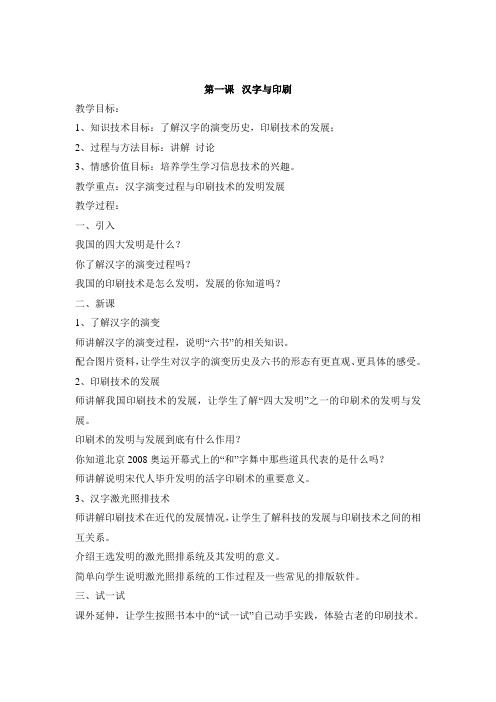
第一课汉字与印刷教学目标:1、知识技术目标:了解汉字的演变历史,印刷技术的发展;2、过程与方法目标:讲解讨论3、情感价值目标:培养学生学习信息技术的兴趣。
教学重点:汉字演变过程与印刷技术的发明发展教学过程:一、引入我国的四大发明是什么?你了解汉字的演变过程吗?我国的印刷技术是怎么发明,发展的你知道吗?二、新课1、了解汉字的演变师讲解汉字的演变过程,说明“六书”的相关知识。
配合图片资料,让学生对汉字的演变历史及六书的形态有更直观、更具体的感受。
2、印刷技术的发展师讲解我国印刷技术的发展,让学生了解“四大发明”之一的印刷术的发明与发展。
印刷术的发明与发展到底有什么作用?你知道北京2008奥运开幕式上的“和”字舞中那些道具代表的是什么吗?师讲解说明宋代人毕升发明的活字印刷术的重要意义。
3、汉字激光照排技术师讲解印刷技术在近代的发展情况,让学生了解科技的发展与印刷技术之间的相互关系。
介绍王选发明的激光照排系统及其发明的意义。
简单向学生说明激光照排系统的工作过程及一些常见的排版软件。
三、试一试课外延伸,让学生按照书本中的“试一试”自己动手实践,体验古老的印刷技术。
第二课用电脑处理汉字教学目标:1、了解汉字的编码及输入法;2、认识几种输入输出设备培养学生兴趣。
教学重点:了解汉字编码的原理认识输入法教学难点:理解汉字编码及认识几种专业设备教学过程:一、引入师:电脑处理汉字有3个环节,输入文字、利用软件加工文字,输出文字。
今天我们就来一起学习这些知识。
二、新课1、拼音输入法练习。
大家打开电脑中任意一款字处理软件,在编辑窗口中用拼音输入法输入一段文字。
2、了解汉字编码师:为了在电脑中储存、处理汉字信息,我们将汉字分割为许多小方块,称为汉字的“点阵”图,用0表示白点,1表示黑点,这一过程称为“汉字编码”过程。
做一做:编写“春”字的编码。
3、认识几种常见的汉字输入法我们看下课本P7图2,这里有几种常见的汉字输入法,如:字形类的五笔输入法,字音类的智能ABC及全拼输入法,音、形结合的自然码等。

福建教育出版社小学四年级信息技术(上)教案福建教育出版社2012新版排版完整,直接打印导读:就爱阅读网友为您分享以下“小学四年级信息技术(上)教案福建教育出版社2012新版排版完整,直接打印”的资讯,希望对您有所帮助,感谢您对的支持!12、制作封面教学目标:知识与技能:1、了解书籍封面的要素和内容2、会设计页面3、会设置页面背景过程与方法:1、通过小组讨论完成书籍封面要素和内容的理解2、学生自主阅读课本和实际操作完成设置页面和背景的操作情感态度和价值观:1、培养学生认真读书的习惯2、培养学生的审美观3、培养学生尊重别人劳动成果的意识重点、难点或关键:1、会设计页面2、会设置页面背景教学过程:一、激趣导入师展示两本书籍的封面,一本上面只有书名,其它什么都没有,一本上面有可爱的图片和文字。
师:同学们,你们更喜欢哪个书籍的封面?为什么呢?学生回答。
师:因为更可爱有趣,更加吸引我们的眼球。
不过也要注意我们的书籍封面要根据书籍的内容来设置封面,要有意境,下面请同学们小组活动来讨论一下,我们图书封面的基本内容是什么?小组讨论。
(要让学生张口说话,培养学生勇于回答,敢于说话的习惯。
)二、新授(一)设计封面布局师:同学们,现在我们知道了图书封面的基本内容,我们就按着这些基本内容完成我们自己的设计,设计就是要体现我们自己的想法,个性。
设计之初,我们先来构图,和我们画画一样,先要构图。
活动一、动动手,我设计学生自行在笔记本上进行设计构图。
设计主题是我喜欢的作文集。
你可以给你的作文集取一个名字。
不需要很仔细,只需要画出大致的标志,标注色彩就可以了。
学生活动。
师:我们先来完成背景的设计,美术课上我们都学习了各种色彩的代表意义,你们也可以根据这个来设计。
(二)制作背景如何制作书籍封面背景呢?活动二:我来动手做请同学们自己看书P69页,完成作文集封面背景的设计。
小组同学可以合作。
可以结合之前所学的知识加入你喜欢的剪贴画等。

第1课浏览网站获知识教学内容:福建教育出版社(2020年修订版)四年级上册第1课浏览网站获知识教材P1-P6 教参P1-P8教学课时:1课时教学目标1、了解互联网世界。
2、认识各种浏览器,会正确输入网站网址浏览网站信息。
3、收藏网站或者网页,整理收藏夹。
教学重点和难点1.教学重点。
登录网站并浏览信息,学会收藏网站并整理收藏夹2.教学难点。
网站网址的正确输入方法,收藏网址并整理收藏夹。
教学准备1.教学环境计算机网络教室、windows操作系统,多媒体广播教学软件,IE浏览器。
2.教学资源小学微课和课件。
教学过程一:导入新课1.谈话导人:今天的互联网已让世界成了“地球村”,而网站就像是这个“地球村”的公告栏,课件出示书本P!图 1-1,人图中表达的信息说说你对互联网的理解。
2.引导学生思考并回答问题。
3.简要介绍:互联网是全球最大的计算机网络,是由成千上万个小网络(广域网和局域网)通过网络互联形成的一个国际网络,互联网的网站上存储了大量的信息,提供着各式各样的服务。
网站是一个整体,它由一个个网页组成,每一个网页描述或表达相应的信息。
今天我们就来学习如何通过浏览网站来获取信息。
3.出示课题:《浏览网站获知识》。
二:认识常用的浏览器1.提问:从神奇的网络上能获取哪些信息?2.引导互动交流。
3.讲授常用浏览器:这么多的信息在互联网上存在,我们通常使用浏览器在互联网上获得这些信息,每种浏览器都有其相应的图标。
4.出示课件:目前比较常用的浏览器:出示教材P2图1-2(IE、Q、360、百度、Uc、搜狗等图标),引导学生说说区分这几个常用的浏览器的方法。
5.小结:互联网就像是一个宝藏,而浏览器就是开启宝藏的钥匙,众多的浏览器就如钥匙形状各一,但它们的功能是相同的,都是用来显示在互联网站上的文字、图像、声音、视频及其他信息的软件,同时它还可以让用户与这些文件进行交互操作。
三:使用浏览器浏览网站1.讲解演示:如何开启寻找宝藏的这把钥匙呢?我们就以IE浏览器为例。
1.收发邮件提效率一、导课1.启发引导。
你给亲朋好友写过书信,寄过贺卡吗?在因特网上也可以写信、寄贺卡,通常人们把运,用网络发送的信件称为电子邮件。
2.板书课题。
第1课收发邮件提效率二、申请电子邮箱账号1.讲授:电子邮件是因特网上最早出现的信息传递服务之一,是最基本的因特网服务。
在收发电子邮件之前,我们先得拥有一个自已的电子邮箱。
2. 引导学生思考并回答问题,教师作相应的评价。
①如何获得电子邮箱。
②什么是电子邮箱地址。
③如何设置电子邮箱密码。
3. 小结:①电子邮箱可以向提供免费电子邮箱的网站申请,如:“网易163免费邮箱”(www.163. com)、“腾讯QQ”(mail. )。
②每一个电子邮箱都有明确的E-mail地址,电子邮箱地址的格式为:用户名十@十邮件服务器域名例如: Cqiuyi@ 163. com,其中Cqiuyi是用户名,是提供电子邮箱网站的邮件服务器域名,@是分隔符。
4.指导学生书写自己刚申请的电子邮箱的E-mail地址,并将E-mail 地址告诉老师、同学。
三、发送电子邮件[发送普通邮件]1.指导学生登录刚申请的邮箱。
2. 演示:“寄”一封电子邮件给老师。
①登录电子邮箱。
②单击“写信”按钮,完整填写收件人的E-mail地址、邮件主题、邮件正文内容。
③单击“发送"按钮,把电子邮件“寄”给老师。
3. 引导学生思考问题。
①填写明确的邮件主题有什么好处?②给多人发送相同的邮件,填写收件人地址时要注意什么?③如何添加电子邮件的附件。
4. 布置任务一:给老师发送一-封电子邮件,告诉老师自已学习收发电子邮件的心得。
5.巡视指导。
6. 让学有余力的学生发送电子邮件给同学,或帮助同小组的其他同学完成任务。
7.布置任务二:给多个同学发送电子邮件。
8. 巡视指导。
[发送带附件的邮件]1.讲授:电子邮件的附件可以是文档、图像、声音、软件等类型的文件。
教师通过电子教室发送活动素材文件“贺卡. jpg" 到学生电脑桌面。
闽教版四年级信息技术上册全册教案第1课认识画图软件[课时]:1节[教学内容]:启动“画图”软件;认识“画图”窗口;铅笔、刷子工具的使用。
[教学目标]:1、认识windowsXP系统中自带的画图软件;2、掌握画图软件的进入与退出,并熟悉画图软件窗口的组成;熟练掌握窗口中各部分的操作方法。
3、通过运用画笔软件写名字和画树,使学生进一步熟练掌握画笔软件各部分的操作方法,同时激发学生对学习电脑的兴趣,感受成功,体验学习计算机的快乐。
[教学重点]:绘图软件的操作与应用[教学难点]:工具箱、颜料盒的隐藏和显示[教学过程]:一、导入师:向学生展示一组精美的画图作品,告诉学生,“画图”软件是windowsXP操作系统中所附的绘图软件,利用它可以绘制简笔画、水彩画、插图或贺年片等。
也可以绘制比较复杂的艺术图案;既可以在空白的画稿上作画,也可以修改其他已有的画稿。
通过学习,同学们也能用它绘制出美丽的图画来。
二、启动画图软件(这部分内容先让同学们互助学习或者看书学习)①在启动windows98后,单击“开始”按钮,将指针依次指向“程序”、“附件”,单击“画图”命令。
②屏幕上出现画图窗口。
三、认识“画图”窗口同学之间相互讨论画图窗口有哪些内容组成,然后演示画图窗口。
请同学们说出窗口的组成部分。
(学生观察讨论,教师随机参与讨论。
)总结:“画图”窗口特有的组成部分包括:工具箱、工具状态选择器、颜料盒、画图区等。
四、工具箱的使用、认识“工具箱”师:有没有人可以给大家介绍介绍工具箱里有哪些工具,他们叫什么呢?引导学生发现认识工具的方法。
(将鼠标轻放在工具上,过一会儿会显示工具名称)2、铅笔工具师:有没有同学可以告诉老师,工具箱里的工具可以怎么用呢?活动一:请同学们用工具箱中的铅笔工具在画板中写出自己的名字。
3、刷子工具师:接下来,我们要来画树,请大家看看课本上第6页的图7,这里的树是有颜色的,我们要怎么样才画出有颜色的图画呢?引导会的学生说出前景色的使用方法,教师适时讲解背景色的使用。
闽教版四年级信息技术上册全册教案第1课熟悉画图软件[课时]:1节[教学内容]:启动“画图”软件;熟悉“画图”窗口;铅笔、刷子工具的使用。
[教学目标]:1、熟悉windowsxp系统中自带的画图软件;2、把握画图软件的进入与退出,并熟识画图软件窗口的组成;娴熟把握窗口中各部分的操作方法。
3、通过运用画笔软件写名字和画树,使同学进一步娴熟把握画笔软件各部分的操作方法,同时激发同学对学习电脑的爱好,感受胜利,体验学习计算机的欢乐。
[教学重点]: 绘图软件的操作与应用[教学难点]:工具箱、颜料盒的隐蔽和显示[教学过程]:一、导入师:向同学展现一组精致的画图作品,告知同学,“画图”软件是windowsxp操作系统中所附的绘图软件,利用它可以绘制简笔画、水彩画、插图或贺年片等。
也可以绘制比较简单的艺术图案;既可以在空白的画稿上作画,也可以修改其他已有的画稿。
通过学习,同学们也能用它绘制出漂亮的图画来。
二、启动画图软件(这部分内容先让同学们互助学习或者看书学习)①在启动windows 98后,单击“开头”按钮,将指针依次指向“程序(p)”、“附件”,单击“画图”命令。
②屏幕上消失画图窗口。
三、熟悉“画图”窗口同学之间相互争论画图窗口有哪些内容组成,然后演示画图窗口。
请同学们说出窗口的组成部分。
(同学观看争论,老师随机参加争论。
)总结:“画图”窗口特有的组成部分包括:工具箱、工具状态选择器、颜料盒、画图区等。
四、工具箱的使用1、熟悉“工具箱”师:有没有人可以给大家介绍介绍工具箱里有哪些工具,他们叫什么呢?引导同学发觉熟悉工具的方法。
(将鼠标轻放在工具上,过一会儿会显示工具名称)2、铅笔工具师:有没有同学可以告知老师,工具箱里的工具可以怎么用呢?活动一:请同学们用工具箱中的铅笔工具在画板中写出自己的名字。
3、刷子工具师:接下来,我们要来画树,请大家看看课本上第6页的图7,这里的树是有颜色的,我们要怎么样才画出有颜色的图画呢?引导会的同学说出前景色的使用方法,老师适时讲解背景色的使用。
设计者:
设计者:
设计者:
设计者:
生:对照课本中的步骤,自已独立完成任务。
在操作的过程中,可以同桌互助,小组互助。
教师允许小组中完成任务的同学作为小老师检帮助本组同学完成任
***********学校信息技术课时教学设计
设计者:
***********学校信息技术课时教学设计
设计者:
***********学校信息技术课时教学设计
设计者:
***********学校信息技术课时教学设计
设计者:
设计者:拍飞机的屌丝
设计者:
设计者:
设计者:
设计者:
***********学校信息技术课时教学设计
设计者:
***********学校信息技术课时教学设计
设计者:。
XX中心小学信息技术课时教学设计
设计者:XXX
XX中心小学信息技术课时教学设计
设计者:XXX
XX中心小学信息技术课时教学设计
设计者:XXX
XX中心小学信息技术课时教学设计
设计者:XXX
教学流程教与学的双边活动个人添改
1、课件展示窗口界面。
2、引导学生将其与教材P22图4~5联系起来观察。
3、同桌同学比一比,谁能又快又准确地说出窗口
的各部分名称。
4、教师总结窗口的组成:由标题栏、菜单栏、工
具栏、编辑区等组成。
(三):认识Word软件的主要功能
1、引导学生阅读教材开阔视野部分P20~21。
2、课件显示Word软件的主要功能并讲解:
(1)编辑文档:输入、改写、插入、删除、选中、
复制、剪切和粘贴。
(2)设置文字格式:字体、字号、字形、字体颜
色。
(3)修饰文档:设置文档的对齐方式、字间距、
行间距、插入图片、艺术字、自选图形等,实现图
文混排。
(4)制作表格:直观表示数字、文字等。
(5)设置文档页面:页边距、纸张大小,方向等。
(6)打印文档。
活动二:认识Word软件菜单
1、引言:Word软件中,将所有的功能归类后,用
人们熟悉的菜单形式归集在一起,便于人们使用。
现在来认识这些菜单,看一看这些菜单有哪些功
能。
2、单击编辑菜单,引导学生观察,鼓励学生说一
说有哪些功能;认一认按钮图标“”,
说一说这三种按钮图标表示什么操作。
3、单击格式菜单,引导学生观察,鼓励学生说一
说有哪些功能。
4、单击插入菜单,引导学生观察,鼓励学生说一
说有哪些功能。
5、单击表格菜单,引导学生观察,鼓励学生说一
说有哪些功能。
6、教师讲解并课件显示:
(1)编辑菜单主要功能有:复制、剪切、粘贴、撤消。
(2)图标分别表示:剪切、复制和粘贴。
(3)格式菜单的主要功能有:字体、段落、文字方向以及边框和底纹等。
(4)插入菜单的主要功能有:符号、图片(剪贴画、艺术字、自选图形、组织结构图)、文本框(竖排、横排)、页码和分隔符。
(5)表格菜单的主要功能有:插入表格、删除表格、合并单元格、拆分单元格和绘制斜线表头等。
活动三:探究Word软件的菜单结构及各种符号含义
1、引言:在刚才尝试菜单的过程中,看到许多菜单的后面有各种符号,如英文字母((S)、Ctrl+S)、箭头、“(…)’’等,这些符号有什么含义?Word软件中的菜单是怎样的一种结构?
2、引导学生尝试Word软件中的各项菜单并仔细观察菜单。
3、引导学生阅读教材文字说明,交流、讨论菜单中各种符号的含义。
4、鼓励学生发表看法并予以适当评价。
5、归纳总结并课件显示:
(1)word软件的菜单属于层次结构,它有多级子菜单。
(2)菜单中的符号含义为:
①Ctrl+字母表示快捷键。
②箭头表示有下一级菜单。
③“(…)”表示打开某种对话框。
④(-T-母)表示执行命令。
活动四:尝试编辑文件并保存文件
1、提出任务:建立Word文件。
2、任务说明及要求:
XX中心小学信息技术课时教学设计
设计者:XXX
XX中心小学信息技术课时教学设计
设计者:XXX
XX中心小学信息技术课时教学设计
设计者:XXX
XX中心小学信息技术课时教学设计
设计者:XXX
学科信息技术四年级课题8、拼图形,比创意共 1 课时
第
1
课时
教学内容
教学目标重点、难点或关键
1、掌握插入自选图形的方法。
2、学会给自选图形填充颜色、旋转、叠放次序等操作。
重点:自选图形的插入
和美化设置。
难点:利用自选图形创
造性地组合使用。
教学具准备授课时间:第周
教学流程教与学的双边活动个人添改
一、创设情境、导入新课
二、自主探究,探索新知——自选图形的插入图形猜猜猜
师:今天我们先来玩个猜图游戏,比比哪组同学
课件出示卡通动物造型图,学生猜图
一人用动作描述(面对大屏幕),一人猜(背对大屏幕)。
师:同学们仔细看看刚才那些卡通图,它们是由哪些图形组成的?
生:三角形椭圆形月牙形
师:对,这些图形就是今天我们要来研究的有趣的自选图形。
【设计意图】通过猜图游戏吸引学生的注意力,调动课堂气氛,激发学生的学习兴趣,也为下面的教学内容作好铺垫。
师:这些有趣的自选图形藏在哪里呢?请同学们打开word找找看。
生:尝试探索
师预设问题:老师的任务栏上怎么找不到自选图形,谁能帮我找出来?
生:指名上台查找集体讨论
(点击视图—工具栏—绘图,自选图形就出现在任务栏上面了)
任务栏上面的自选图形边上都有个三角形,它有什么用
教学流程教与学的双边活动个人添改
三、师生互动,构建新知——自选图形的设置啊?
生交流
(同学们真厉害,连隐藏起来的图形都被你们发现了)拷贝不走样
师:你能在word中插入自选图形吗?下面老师就要来考考你们。
出示任务1:(如下图)
师:请你快速的找出这些有趣的自选图形,并在下面画出来,做到拷贝不走样。
师:谁能在60秒内完成这些图形的插入?
(指名上台完成任务)
师总结:自选图形的插入非常的方便,只要选定图形后直接拖动鼠标就能随心所欲的画出你想要的图形。
【设计意图】通过完成小任务,让学生自主探究掌握自选图形的插入。
1、巧手添画像
师:同学们,你们看这是小马虎用自选图形画的小动物,由于马虎这些小动物都缺胳膊少腿的,你能帮他添画完吗?
请选择一两个你感兴趣的动物,完成巧手添画。
生:学生动手练习。
师:预设问题:同学在添画过程中有问题吗?(图形的
XX中心小学信息技术课时教学设计
设计者:XXX
XX中心小学信息技术课时教学设计
设计者:XXX
XX中心小学信息技术课时教学设计
设计者:XXX
XX中心小学信息技术课时教学设计
设计者:XXX
********小学学校信息技术课时教学设计
设计者:XXX
XX中心小学信息技术课时教学设计
设计者:XXX
XX中心小学信息技术课时教学设计
设计者:XXX。